PowerPoint 365
Insertar y dar formato al texto en PowerPoint 365


/es/powerpoint-365/novedades-de-la-interfaz-de-powerpoint-365/content/
Los textos son uno de los elementos más importantes en una presentación. Mira cómo puedes añadirlos y cambiar su apariencia:
Selecciona la pestaña Insertar.
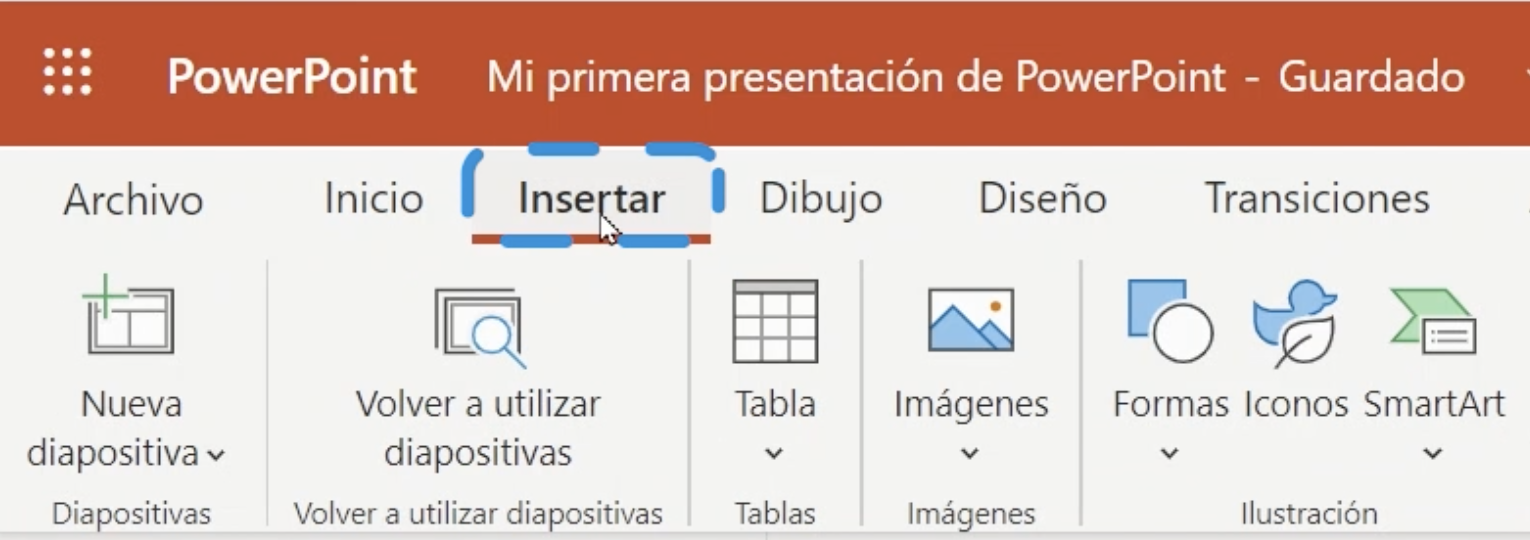
Haz clic en la opción "Cuadro de Texto" y de inmediato aparecerá una nueva caja en la diapositiva.

Escribe el texto que deseas.

Selecciona el texto y en la pestaña de Inicio, encontrarás las todas las herramientas disponibles para modificar la fuente.
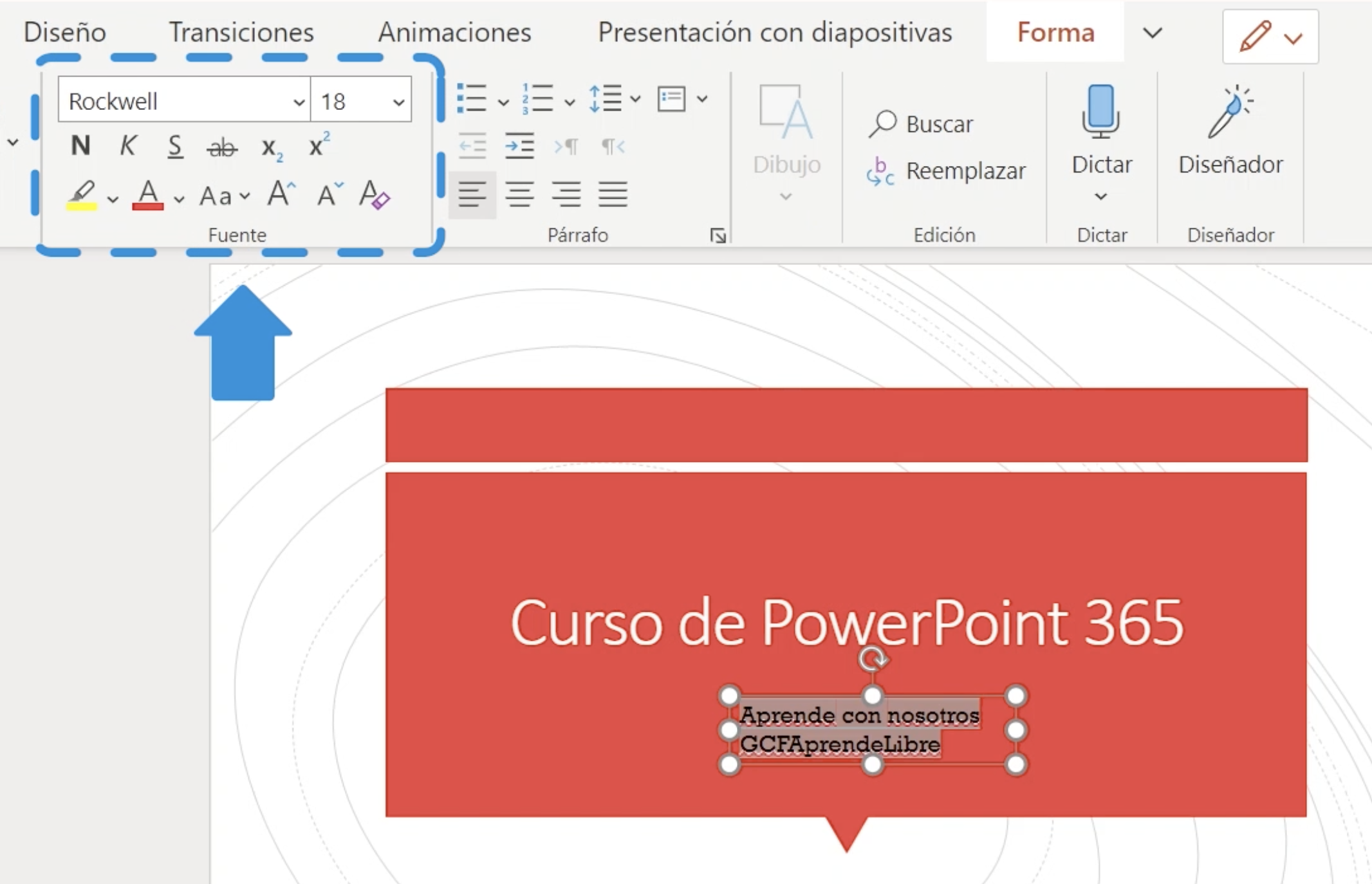
Puedes cambiar el tipo de letra, su tamaño, el color, añadir viñetas o enumerar tus enunciados.
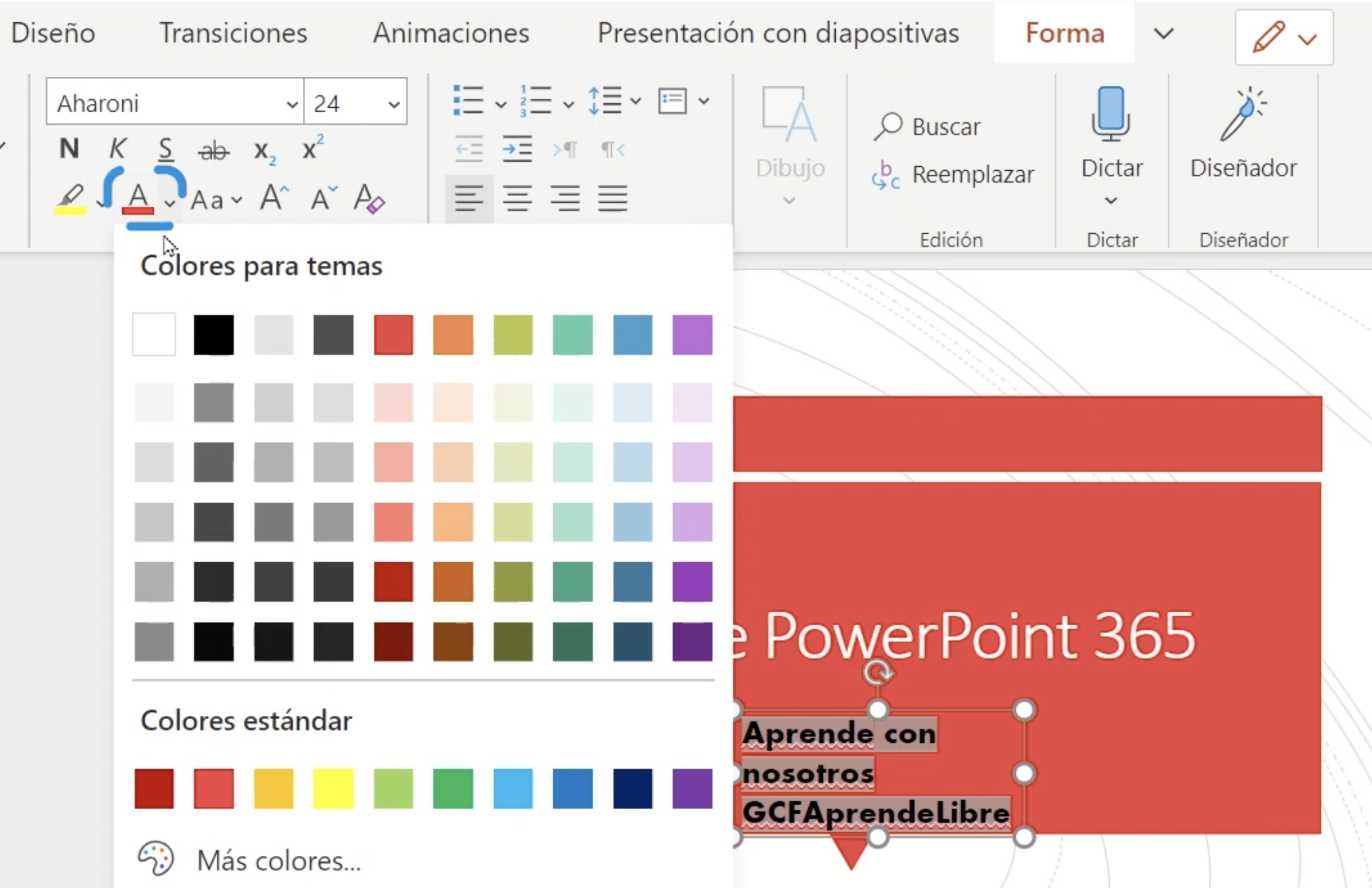
Si lo necesitas, pon la letra en cursiva, subráyala o resáltala. Las opciones las encuentras en el mismo cuadro de edición de la fuente.

Te invitamos a que experimentes con tus textos cambiando sus tamaños y colores. ¡Sigue conectado a nuestro curso! Al final, podrás enviarnos tu primera presentación al correo [email protected].
/es/powerpoint-365/insertar-imagenes-y-videos-en-powerpoint-365/content/